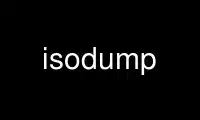
This is the command isodump that can be run in the OnWorks free hosting provider using one of our multiple free online workstations such as Ubuntu Online, Fedora Online, Windows online emulator or MAC OS online emulator
PROGRAM:
NAME
devdump, isoinfo, isovfy, isodump - Utility programs for dumping and verifying iso9660
images.
SYNOPSIS
devdump isoimage
isodump isoimage
isoinfo [ -d ] [ -h ] [ -R ] [ -J ] [ -j charset ] [ -f ] [ -l ] [ -p ] [ -T sector ] [ -N
sector ] [ -i isoimage ] [ -x path ]
isovfy isoimage
DESCRIPTION
devdump is a crude utility to interactively display the contents of device or filesystem
images. The initial screen is a display of the first 256 bytes of the first 2048 byte
sector. The commands are the same as with isodump.
isodump is a crude utility to interactively display the contents of iso9660 images in
order to verify directory integrity. The initial screen is a display of the first part of
the root directory, and the prompt shows you the extent number and offset in the extent.
You can use the 'a' and 'b' commands to move backwards and forwards within the
image. The 'g' command allows you to goto an arbitrary extent, and the 'f' command
specifies a search string to be used. The '+' command searches forward for the next
instance of the search string, and the 'q' command exits devdump or isodump.
isoinfo is a utility to perform directory like listings of iso9660 images.
isovfy is a utility to verify the integrity of an iso9660 image. Most of the tests in
isovfy were added after bugs were discovered in early versions of genisoimage. It isn't
all that clear how useful this is anymore, but it doesn't hurt to have this around.
OPTIONS
The options common to all programs are -help,-h,-version, i=name,dev=name. The isoinfo
program has additional command line options. The options are:
-help
-h print a summary of all options.
-d Print information from the primary volume descriptor (PVD) of the iso9660 image.
This includes information about Rock Ridge, Joliet extensions and Eltorito boot
information if present.
-f generate output as if a 'find . -print' command had been run on the iso9660 image.
You should not use the -l image with the -f option.
-i iso_image
Specifies the path of the iso9660 image that we wish to examine. The options -i
and dev=target are mutual exclusive.
dev=target
Sets the SCSI target for the drive, see notes above. A typical device
specification is dev=6,0 . If a filename must be provided together with the
numerical target specification, the filename is implementation specific. The
correct filename in this case can be found in the system specific manuals of the
target operating system. On a FreeBSD system without CAM support, you need to use
the control device (e.g. /dev/rcd0.ctl). A correct device specification in this
case may be dev=/dev/rcd0.ctl:@ .
On Linux, drives connected to a parallel port adapter are mapped to a virtual SCSI
bus. Different adapters are mapped to different targets on this virtual SCSI bus.
If no dev option is present, the program will try to get the device from the
CDR_DEVICE environment.
If the argument to the dev= option does not contain the characters ',', '/', '@' or
':', it is interpreted as an label name that may be found in the file
/etc/wodim.conf (see FILES section).
The options -i and dev=target are mutual exclusive.
-l generate output as if a 'ls -lR' command had been run on the iso9660 image. You
should not use the -f image with the -l option.
-N sector
Quick hack to help examine single session disc files that are to be written to a
multi-session disc. The sector number specified is the sector number at which the
iso9660 image should be written when send to the cd-writer. Not used for the first
session on the disc.
-p Print path table information.
-R Extract information from Rock Ridge extensions (if present) for permissions, file
names and ownerships.
-J Extract information from Joliet extensions (if present) for file names.
-j charset
Convert Joliet file names (if present) to the supplied charset. See genisoimage(8)
for details.
-T sector
Quick hack to help examine multi-session images that have already been burned to a
multi-session disc. The sector number specified is the sector number for the start
of the session we wish to display.
-x pathname
Extract specified file to stdout.
Use isodump online using onworks.net services
